팝콘입니다.
1탄에 이어서 2탄! 잘 사용중인 앱입니다. 위젯에서 앱 바로 실행하기입니다. 이 앱만 있는 게 아닌 데, 이 앱이 ui가 가장 깔끔해서 이걸로 쓰고 있어요. 고민했던 앱이 shortflow와 link hub였어요. 둘 다 비슷해서 취향에 맞는 걸로 사용하면 돼요. 앱 사용법은 둘 다 비슷해서 어떤 걸 다운로드 해도 만들기 쉬울 거예요
앱 다운로드, 앱 내 설정, 위젯 설정, 무료와 유료의 차이 정도를 소개하려고 합니다.
ShortFlow
우선은 앱을 다운로드 해야겠죠. 앱 다운로드는 무료입니다. 앱 내 기본 기능들을 사용할 수 있고, 굳이.. 유료 결제를 하지 않아도 되긴 한데 유료로 결제하면 좀 더 설정을 다양하게 할 수 있어요. 사용해보고 유료로 결제해보고 싶다면 딱! 한 번만 결제하면 되서 추천합니다.
1.앱 다운로드로 시작


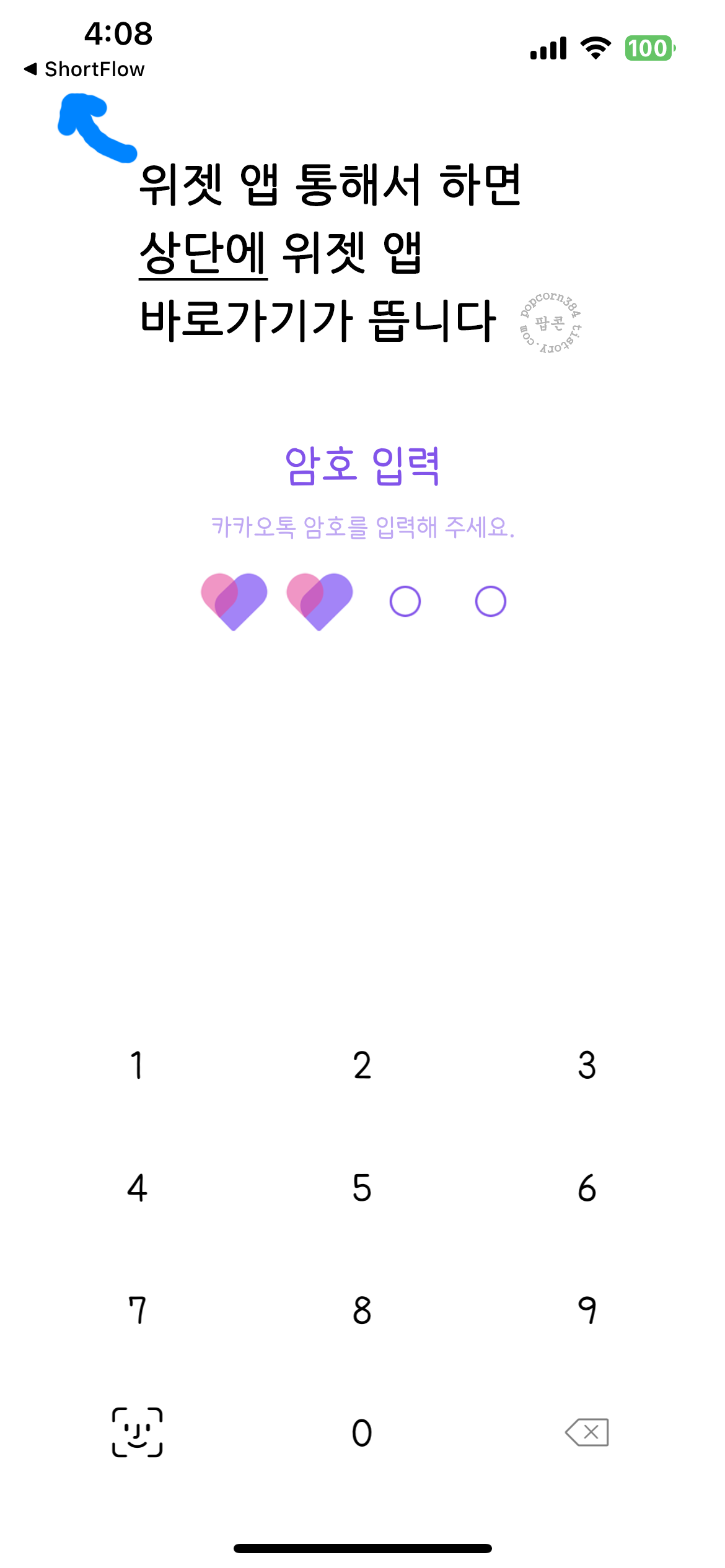
가장 왼쪽이 잠금화면에 위젯을 만들어서 설정한 모습입니다. 1x1크기로만 가능하며, 뒷배경이 없는 건 유료일 때만 설정가능합니다. 배경 있게 하는 건 무료와 유료 둘 다 가능합니다.
앱을 우선 다운로드 해야겠죠. 앱스토어에 shortflow라고 검색하면 두번째과 같은 아이콘의 앱이 보일거예요. 해당 앱을 다운로드 하면 됩니다.
위젯을 통해서 바로 앱 실행하기 앱들의 아쉬운 점이, 위젯 설정해서 앱 바로가기를 누르면 세번째 사진처럼 왼쪽 상단에 어떤 앱으로 연결되었는 지를 알려줘요. ◀shortflow 라고 뜨더라고요. 실행중인 앱을 한 번 나갔다가 들어오면 사라집니다. 바로 이전으로 연결하기 표시가 뜨는 게 safari이용할 때는 유용했는데, 위젯을 사용할 때는 이게 뜨는 게 아쉽더라고요.
2.앱 설정방법


무료버전을 기준으로 설명하려고 합니다. 무료버전은 최대 4개까지 만들 수 있어요. 1~9번까지 있어요. 1/2/3/4를 만들어서 위젯으로 설정할 수 있어요. 앱 내 위젯 편집을 할 경우, 프리셋/단축어 실행/URL 열기가 있는 데 그 중에서 URL 열기를 이용해서 만듭니다. 프리셋은 제작자가 이미 만들어서 바로 설정할 수 있게 해놨는 데 원하는 앱이 다 있는 게 아니고 유명한 대표적인 앱들만 있어요. 내가 원하는 앱으로 만들려면 단축어 실행 또는 URL 열기를 이용해서 만들어야 합니다.
URL 열기 메뉴 내에서 설정하려면 URL Scheme 이라는 주소가 필요합니다. 앱을 바로 실행할 수 있는 링크? 같은 거라고 하는 데 대부분은 url scheme을 가지고 있다고 합니다. 없는 앱도 있긴 하다고 합니다. url scheme 입력할 때는 끝이 '://'으로 끝난나독 합니다.
알고 있는 url scheme 주소는
- 카카오톡: kakaotalk://
- flo(음악): flomusic://
- 밀리의서재: millieshelf://
- 판타지타운: fb477514522583885://
- DAILY NOTE: dailynote://
- 트위치: twitch://
- 멜론(음악): meloniphone:// , melonapp:// , comiloeniphonemelon:// , fb357952407588971://
- 맘스터치: kakao://
- 세븐나이츠키우기: nmskiagb://
- 미니게임천국: mgpinvite:// , fb3064224103850095://
정도 알고 있어요. 궁금하신 url scheme 이나 아시는 주소 있으면 공유 부탁드립니다.
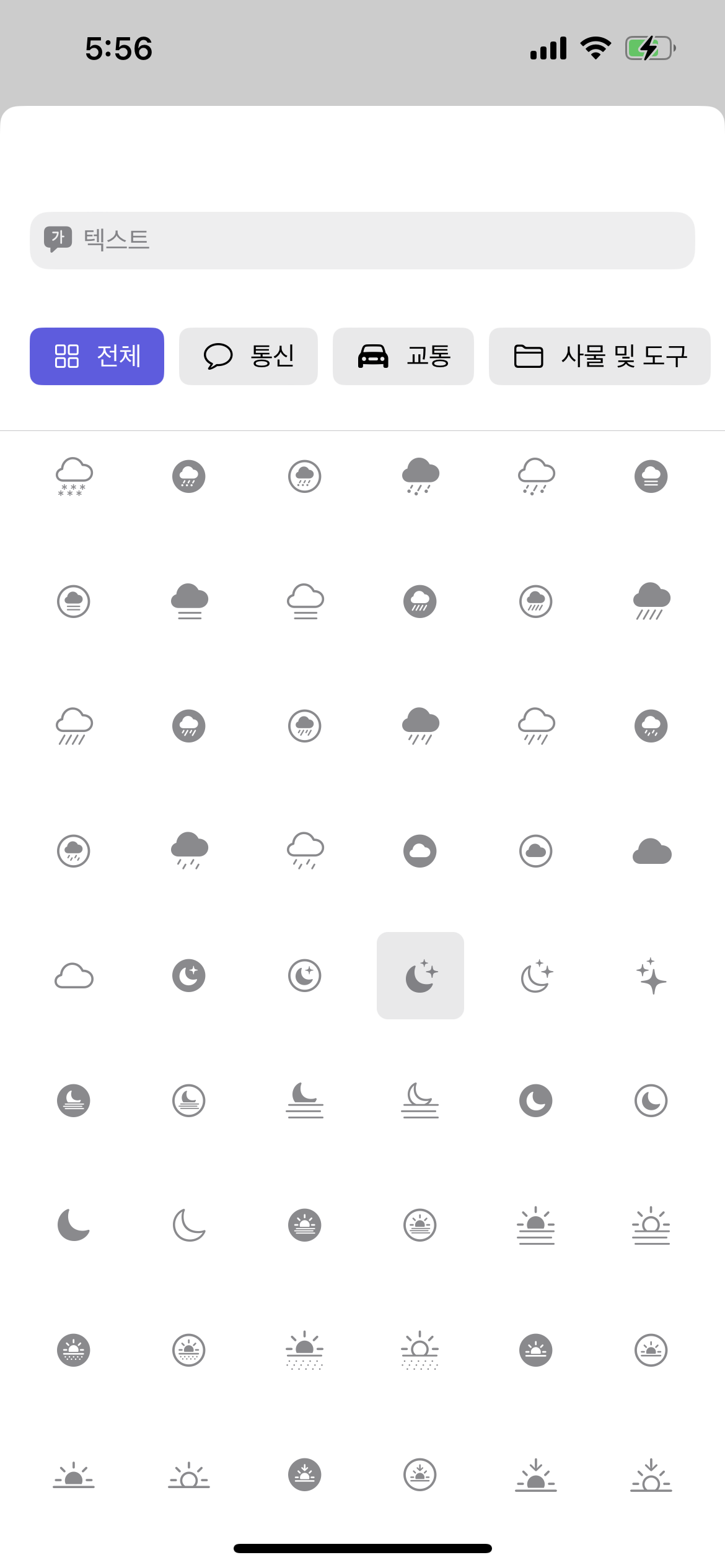

이 앱의 장점이 위젯 아이콘 이미지가 정말 다양하게 많아요. 그리고 자신이 원하는 글자로도 설정이 가능합니다. 대소문자 다 따로 인식하는 걸로 압니다. 검색은 flo로 했지만 Flo로도 가능합니다. 아이콘 이미지 내에서 선택할 수 있고 외부에서 이미지를 가져오진 못 합니다. 아이콘이랑 url를 입력해주면 기본 설정은 끝납니다. 이 다음은 잠금화면에서 설정해야 합니다.
3.잠금화면 위젯 설정


위젯은 1x1로만 가능하며 잠금화면에서 위젯 추가해주면 되는 데 처음에는 위젯 추가 앱 목록에서 shortflow를 찾아야 해요. 만약에 앱이 안 보이면 앱 실행 한 후 다시 잠금화면 편집하면 보일 거예요.
위젯추가 목록에서 shortflow를 누르면 구성 #숫자 형식으로 설정해놓은 위젯을 볼 수 있어요. 설정 안 한 위젯을 꺼낼 경우에는 shortflow로 실행됩니다. 그리고 팝업창에 '위젯이 구성되어 있지 않습니다.' 라는 메시지가 뜹니다.
설정해놓은 위젯을 꺼낸 후 잠금화면 편집을 완료해주면 끝입니다.


유료와 무료의 차이는 위젯를 좀 더 꾸밀 수 있냐 없냐로 나눠집니다. 무료일 때는 뒷배경이 기본으로 있어요. 아이콘 크기도 고정값이라서 크기 조절이 불가능합니다. 유료로 결제하면 뒷배경을 켜고 끌 수 있고, 크기와 글씨두께를 바꿀 수 있어요.
4.유료(Pro) 결제시



유료는 딱 1번만 하면 됩니다. 월 결제도 아니고 연 결제도 아니고 딱! 한 번만 구매하면 돼요. 구매 당시에는 6000원이었어요. 위젯은 최대 10개라고 하는 데 하나는 인라인이라고 해서 날짜가 표시되는 부분에도 하나를 설정할 수 있네요. 하나의 앱을 가지고 잠금화면 위젯에서 최대한 활용할 수 있는 건 다 활용할 수 있네요. pro를 사야지만 인라인이라 칭하는 부분을 설정할 수 있어요.
무료버전만 쓸 때는 1x1 위젯 4개만 사용가능합니다.
글을 마치며
유료부분의 인라인 부분은 따로 한 번 더 적어볼게요. 프로 구매하면 좀 더 세세하게 할 수 있어서 더 좋더라고요. 꾸미기 좋아하면 결제하는 것도 한 번 생각해보세요. 배경화면만 없애도 많이 예뻐진답니다. 그리고 아이콘을 작게 조절할 수 있어서 그 또한 귀엽고 만족스럽더라고요. 앱 바로가기 위젯 설정하는 건 url scheme만 알면 쉽게 만들 수 있어요. 아는 url 있으면 공유 부탁드립니다. 차근차근 추가할 수 있으면 추가해보도록 할게요.
> 관련글
• iOS16, 잠금화면 위젯 설정하는 방법 '달력(widgetsmith)/앱(shortflow)' 간단하게 소개하기 [팝콘]
• iOS16, 잠금화면 위젯 #1.'widgetsmith' 앱 이용해서 '달력' 위젯 설정하기 [팝콘]
댓글 표현과 ♡공감 꾹! 눌러주면 글 작성에 큰 힘이 됩니다.
고맙습니다.
'모바일&IT > 앱' 카테고리의 다른 글
| 카톡(v10.1.0), 상태메시지를 이제 바로 바꿀 수 있다! 변화된 친구 목록 프로필 모습(상태메시지 올리기) [팝콘] (0) | 2023.02.26 |
|---|---|
| 카카오톡 10.1.0버전, 그룹 페이스톡 서비스/그룹채팅방 다시 만들기 기능 개선 [팝콘] (1) | 2023.02.22 |
| ShortFlow, iOS16 잠금화면 위젯 앱 '유료' 결제했을 때 달라진 점(추가 설정 모습) [팝콘] (0) | 2023.02.10 |
| 카카오톡 10.0.9버전, 정기적인 업데이트 [팝콘] (0) | 2023.02.06 |
| T멤버십, 앱 내에서 할인형/적립형 변경하는 방법(SKT) [팝콘] (0) | 2023.01.29 |
| 카톡(v10.0.5), '예약 메시지' 죠르디 아이콘 삭제 모습 및 보내는 방법'이젠 예약메시지 인 거 모르겠다' [팝콘] (0) | 2023.01.28 |
| 카톡(v10.0.5), 드디어 추가된 잠금화면 '카카오톡 위젯'(앱 실행/생일친구보기) '위젯 배경화면 투명으로..바꾸고 싶다..' [팝콘] (0) | 2023.01.27 |
| Widgetsmith, 잠금화면에 앱 활용해서 '달력' 위젯 설정하기(글꼴 추천) [팝콘] (0) | 2023.01.26 |



